Para configurar tu email en iPhone (iOS), sigue estos pasos a continuación.
Para configurar una cuenta de email, primero debes crearla. ¿Cómo crear una cuenta de email?
Conociendo esto, veamos cómo configurar tu email en tu iPhone:
- Ve a la Configuración de tu iPhone.
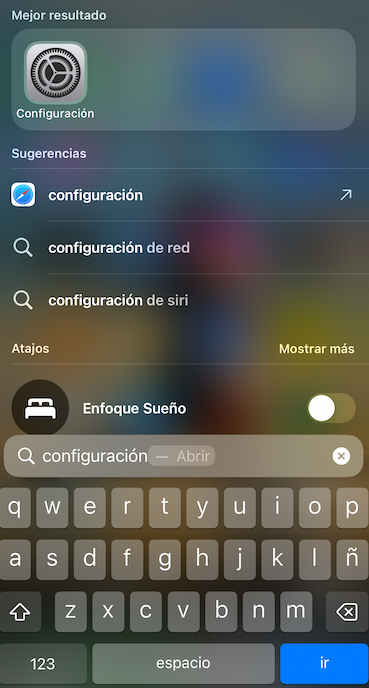
- Busca la app Mail.
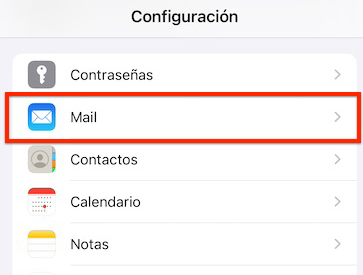
- Ahora ve a Cuentas.

- Ingresa a Agregar cuenta.
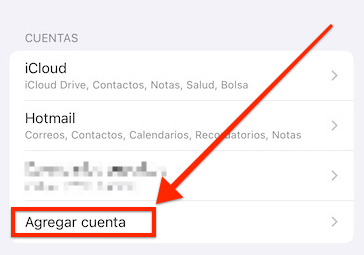
- Dentro del listado elige Otro.
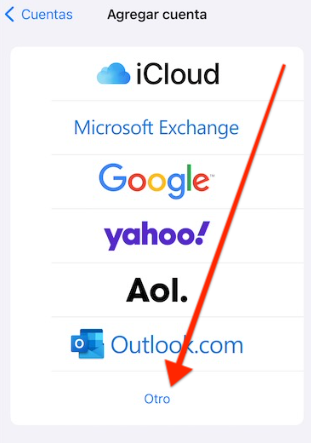
- Completa tu nombre para mostrar, la cuenta de correo, la contraseña que has asignado al crearla y si quieres un nombre para identificarla. Luego presiona Siguiente.
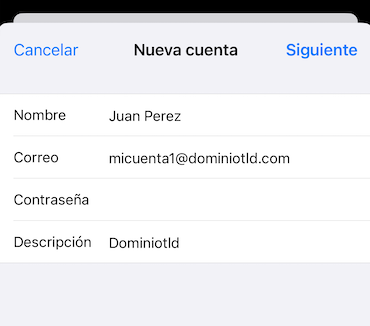
- Rellena ahora más abajo estos datos tanto en Servidor correo entrante como en Servidor correo saliente:
- Nombre de host: mail.tudominio.com (reemplaza tudominio.com por tu dominio real)
- Nombre de usuario: tu cuenta de email completa
- Contraseña: la contraseña de tu cuenta de email
Al final toca Siguiente nuevamente. Si todo va bien, realizará una verificación que puede demorar unos minutos y luego verás la pantalla del siguiente paso.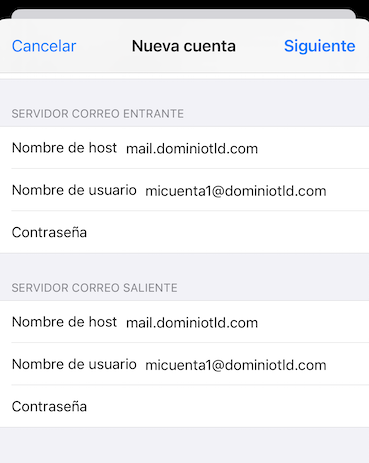
Si bien en "Servidor Correo Saliente" iOS menciona el usuario y contraseña como "Opcional", deberás completarlos para que puedas enviar correos correctamente. - Mantén seleccionado sólo Correos y presiona Guardar.
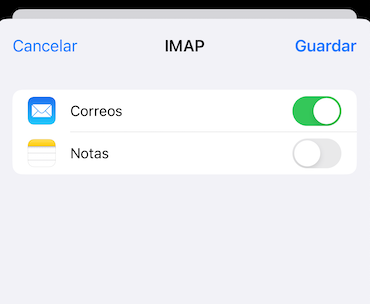
- Verás ahora que la cuenta se agregó a las disponibles.
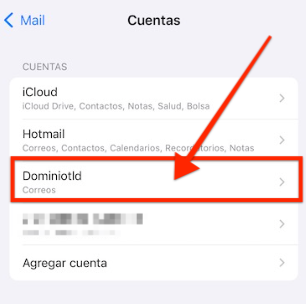
- Abre la app de Mail, y verás la cuenta ya configurada y lista para usar.
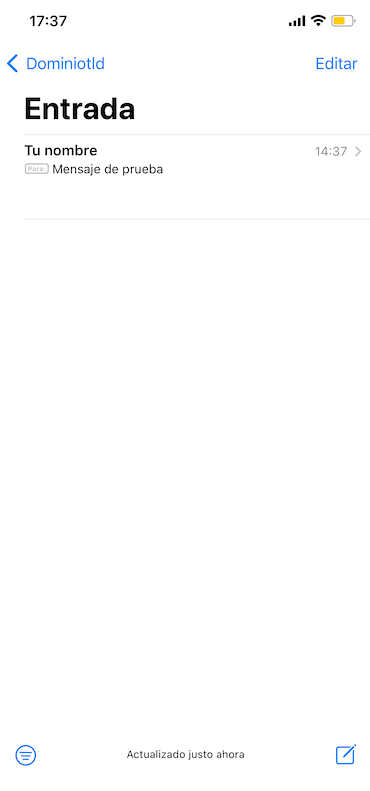
- Si en la app Mail tienes otras cuentas configuradas previamente y ya tenías una predeterminada, deberás ir al listado de Buzones para cambiar de cuenta. Sólo toca en el nombre de la cuenta actual para ir al listado.
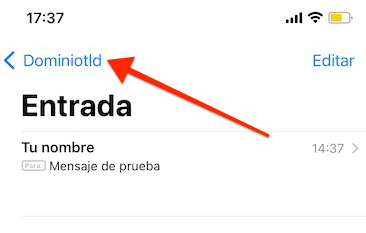
- Y ahora, sólo selecciona la nueva cuenta para ir a su bandeja de entrada. ¡Todo listo!
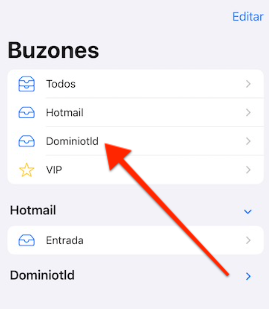
Si al configurar tu email te da error en el certificado SSL
En esta otra guía te compartimos cómo obtener los datos de conexión alternativos para tus cuentas de email. En la parte de abajo vas a encontrar el desplegable "Mostrar configuración no SSL/TLS".